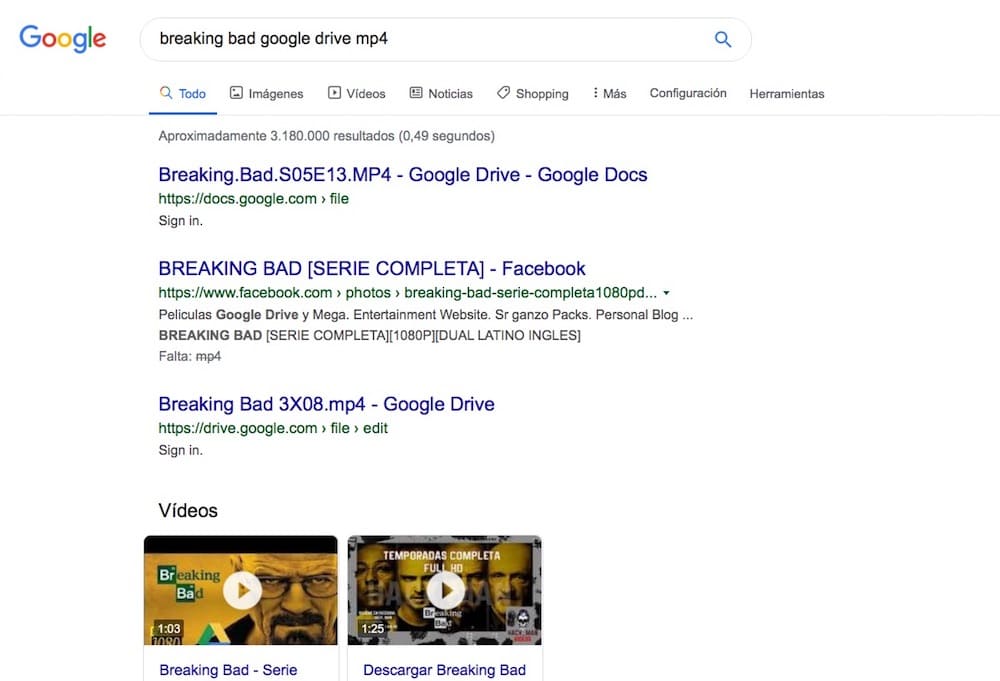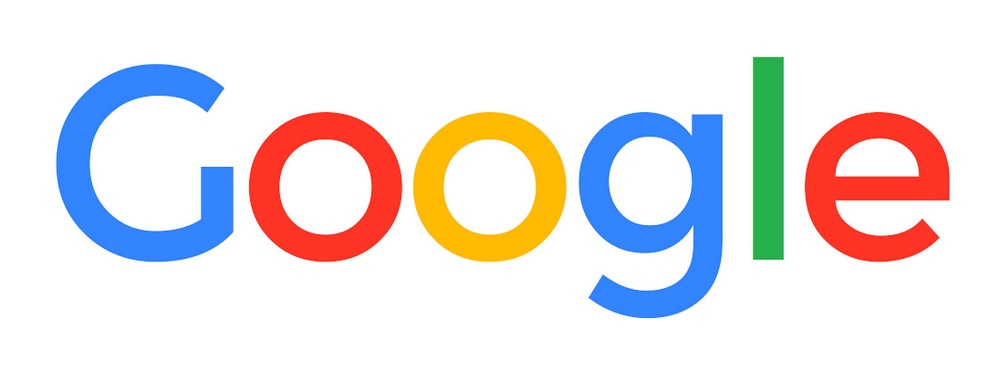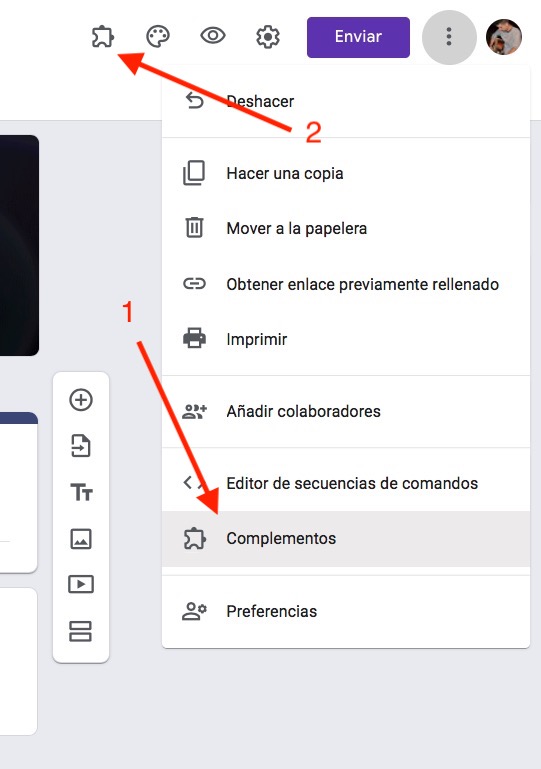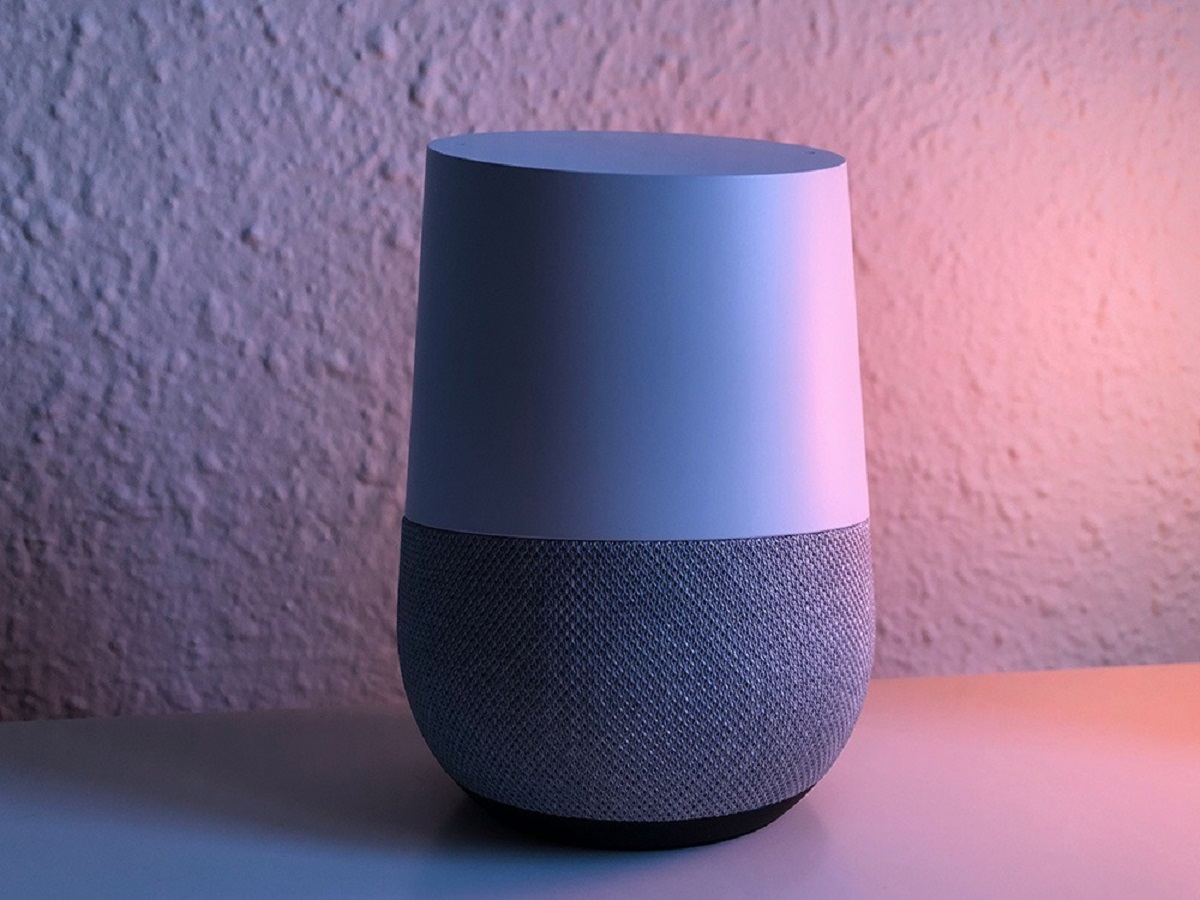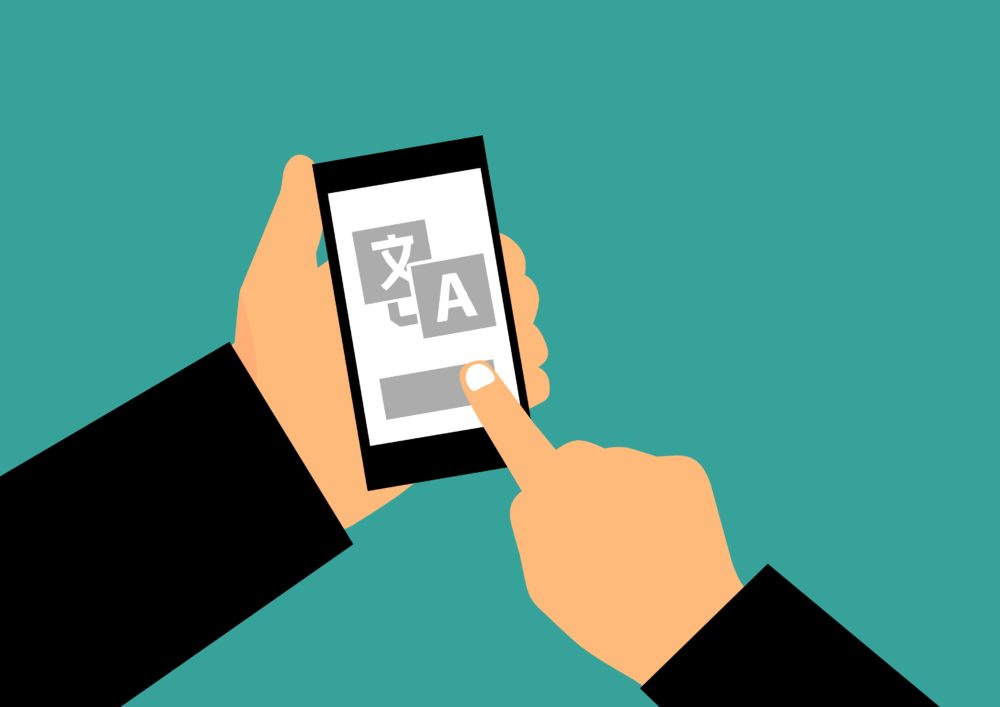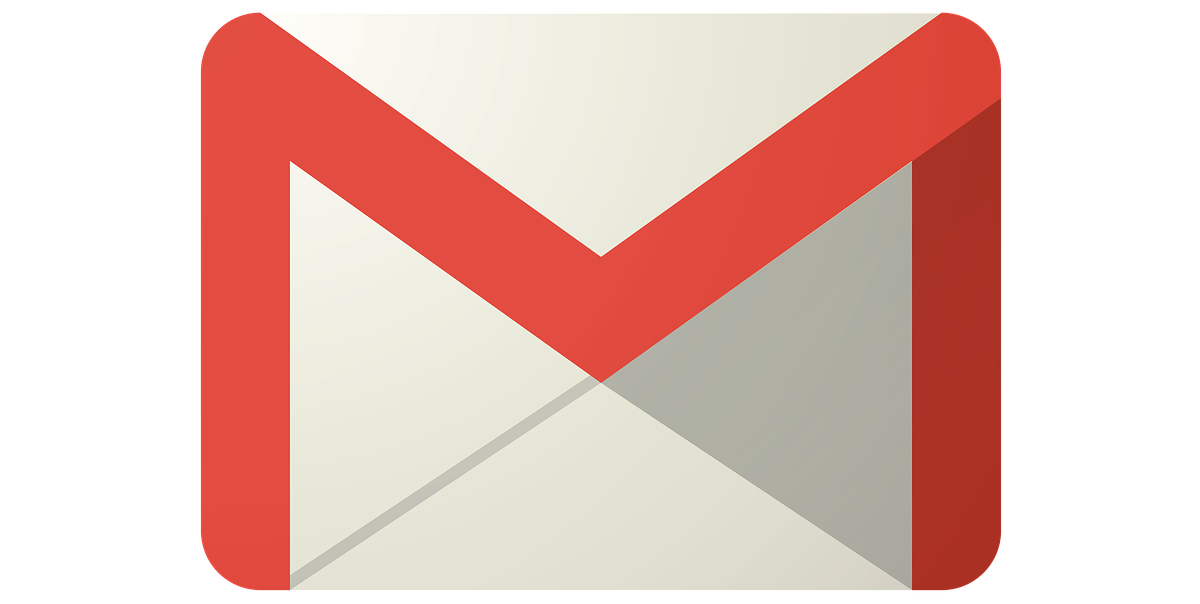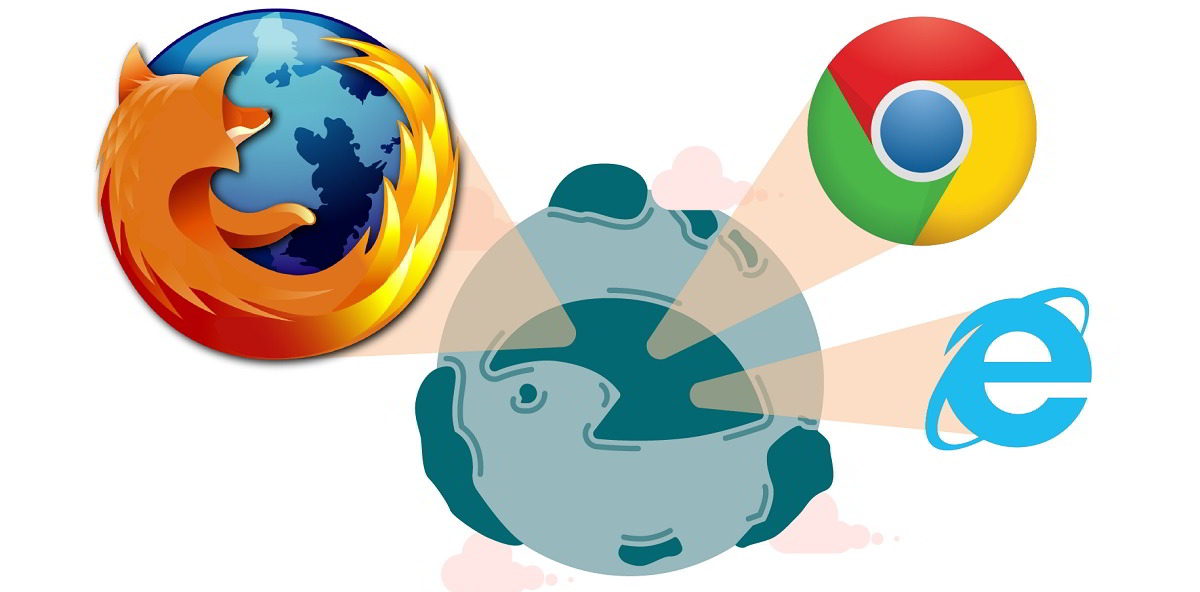Las videollamadas se han convertido en nuestro pan de cada día. En tiempos de pandemia, ¿quién no ha pasado más de una hora hablando con amigos y familiares? Las videollamadas, que ya existían pero ahora se han vuelto necesarias, también son necesarias en el trabajo. Millones de profesionales los utilizan hoy en día para conectarse con sus colegas y organizar su vida diaria.
Y para mantenerte organizado, nada mejor que tener todas las videollamadas del día en tu calendario. No vamos a ser atrapados por un descuidado. Una buena opción es programar videollamadas en Google Calendar. De hecho, Google tiene su propio servicio: Meet. Si conoces las dos herramientas, hoy te contamos cómo programar una videollamada en Google Meet a través de Calendar. Siga las instrucciones que le proporcionamos para obtenerlo.
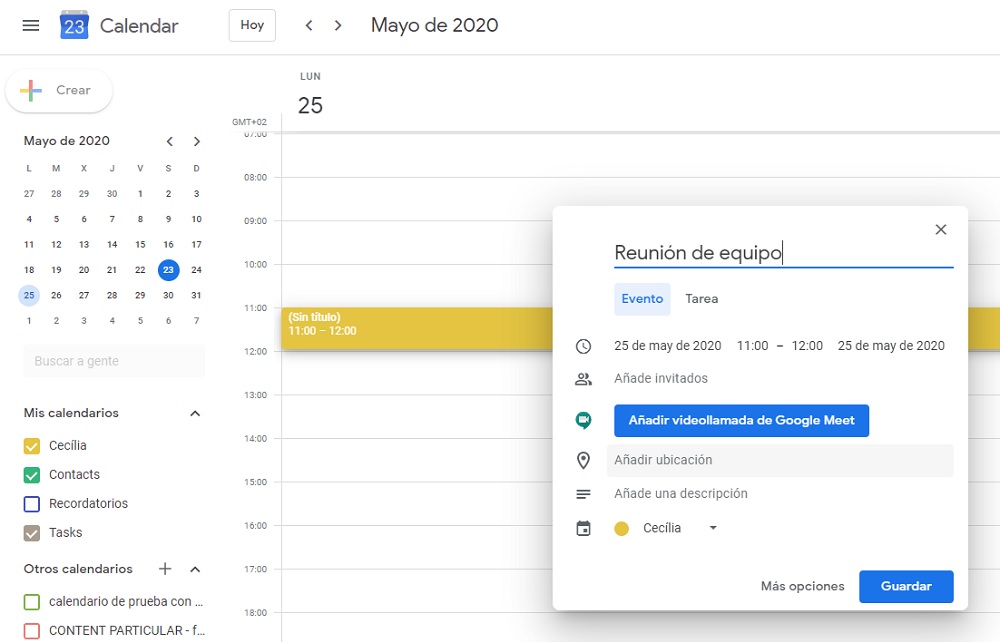
Programe una videollamada en Google Calendar a través de Meet
Para programar rápidamente una videollamada en Google Calendar a través de Meet, el servicio gratuito de videollamadas proporcionado por Google, se puede realizar de la siguiente manera:
1. Lo primero, por supuesto, es el acceso calendario de GoogleSu calendario se mostrará con regularidad para que pueda comenzar a trabajar ahora.
2. Entonces ve el día que planeas hacer la videollamadaHaz click en eso. Será necesario crear un nuevo evento y ubicarse exactamente en el momento en el que tendrá lugar. Puede hacer doble clic directamente.
3 Complete los distintos campos para concertar una cita (Asegúrese de no tener que cambiar la fecha y la hora de la videollamada). Agrega la ubicación (que en este caso definitivamente será la casa de todos), elige si quieres recibir una notificación para recordarte, indica el color en el que aparecerá en el calendario y, si ya lo tienes todo, llena el campo para la descripción.
Aquí puede incluir toda la información que otras personas necesitan para la reunión. También puede adjuntar documentos o vínculos a espacios de trabajo compartidos. Y ojo, falta lo más importante: Videollamada de Google Meet.
4. Habrás visto que en azul una opción que dice: Agrega una videollamada de Google Meet. Presione aquí. Al hacer clic en este botón, se generará automáticamente una videollamada para hasta 100 personas, lo cual no es poca cosa. El sistema en sí le dará un enlace a la reunión que se compartirá con todos sus invitados.
Cabe señalar, sí, que solo invitados invitados por el creador del encuentro podrá participar en el mismo. Entonces, incluso si los participantes invitados oficialmente comparten el enlace con otros, debe ser el propietario del evento quien confirme si también pueden participar.
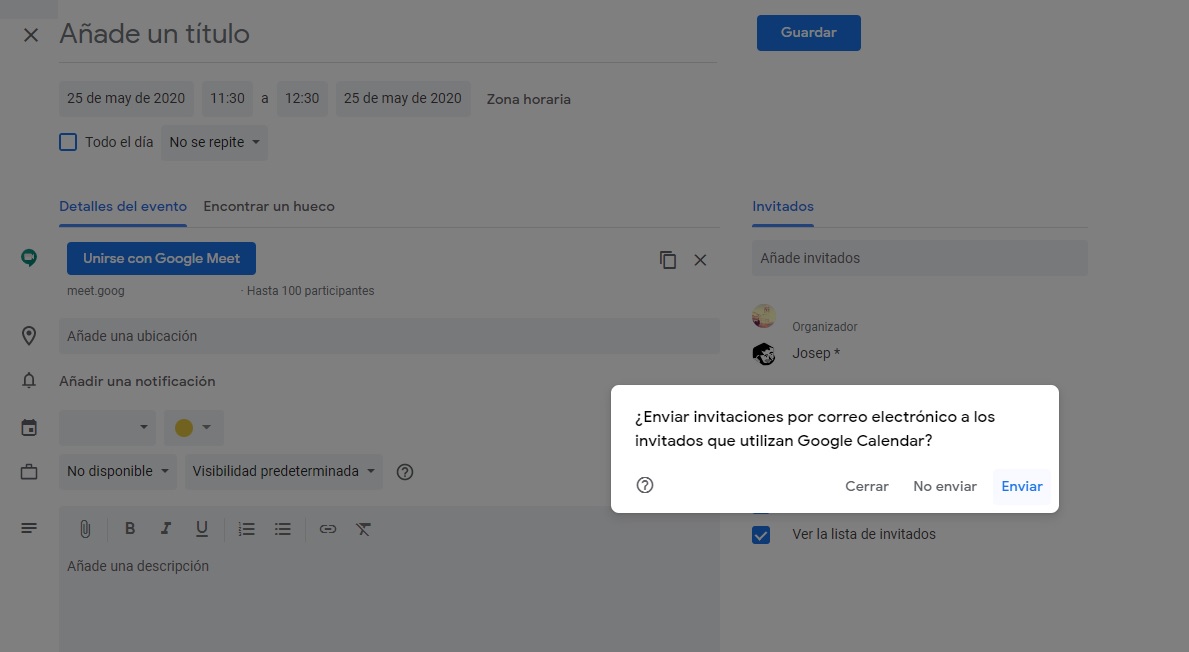
Agrega a los invitados y envía la llamada
¿Ya ha agregado invitados al evento? Eso es lo último que debemos hacer. Haga clic en el espacio dedicado a los visitantes y escriba sus nombres o direcciones de correo electrónico. Si ya los ha planeado, se agregarán al evento rápidamente.
Cuando termine, haga clic en el botón GuardarInmediatamente irá a una notificación para decidir si desea enviar una notificación de llamada de evento a los contactos invitados. Elige la opción que consideres adecuada y eso es todo.
El evento, junto con una videollamada de Google Meet, se guardará en el registro y estará listo para partir cuando llegue el momento.